Im Assistenten für die Anlage eines neuen Artikels sind folgende Felder auszufüllen:
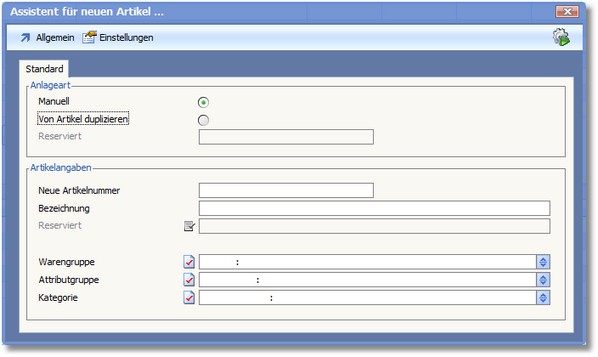
Der Bereich "Anlageart"
MANUELL / VON ARTIKEL DUPLIZIEREN
Legen Sie hier durch die Aktivierung der jeweiligen Option fest, wie Sie den Artikel anlegen möchten:
Manuell
Die Artikeleinstellungen müssen einzeln festgelegt werden
Von Artikel duplizieren
Ein frei wählbarer Artikel kann als Vorlage für die Erfassung eines neuen Artikels genutzt werden. Die Einstellungen des Quellartikels werden dabei in den neuen Artikel übernommen.
Wenn Sie die Option "Von Artikel duplizieren" gewählt haben, ist in diesem Feld die Artikelnummer des Quellartikels anzugeben. Die Funktionstaste [F5] öffnet hier die Artikelauswahltabelle.
Der Bereich "Artikelangaben"
Hier ist die Artikelnummer für den neuen Artikel anzugeben.
Tragen Sie hier eine eindeutige Bezeichnung für den Artikel ein.
Sie können einen Artikel einer Warengruppe zuordnen. Die Funktionstaste [F5 ] öffnet hier die Auswahltabelle des Warengruppenstamms, wo Sie die entsprechende Warengruppe auswählen und mit [RETURN] in das Feld übernehmen können.
Hier können Sie den Artikel einer Kategorie zuordnen. [F5] öffnet die Auswahl der Attributgruppen.
Hier können Sie den Artikel einer Kategorie (z.B. "Jacken" oder "Schuhe") zuordnen. Mit [F5] können Sie die Kategorieauswahl öffnen und die gewünschte Kategorie in das Feld übernehmen.
Die Menüleiste:
Artikel anlegen Mit [F3] wird ein neuer Artikel erfasst. Über den Menüpunkt "Einstellungen" können Sie festlegen, ob Sie Artikel in einer leeren Dialogmaske oder mit dem Assistenten erfassen möchten.
Verlassen/Beenden [ESC] schließt den Assistenten.
|
Unter diesem Menüpunkt können die Einstellungen zur Duplikation von Artikeln bearbeitet werden.
|